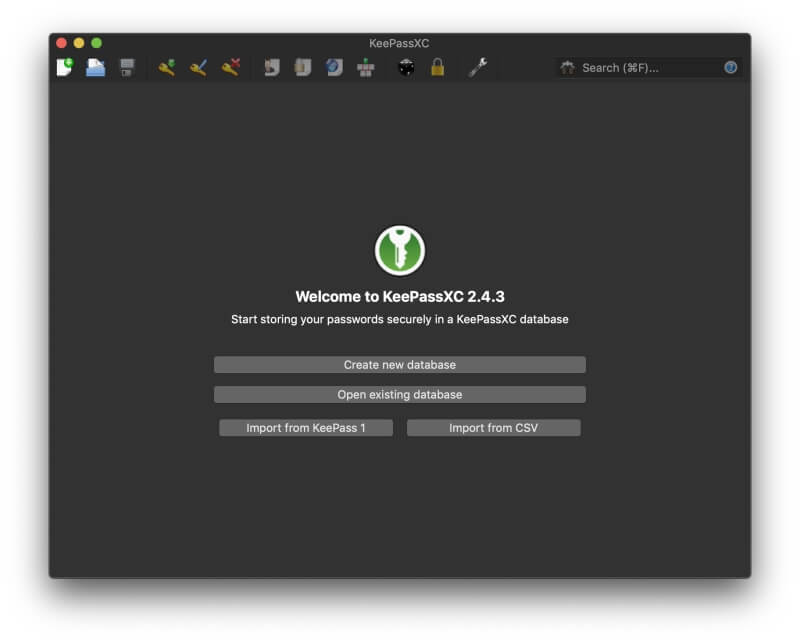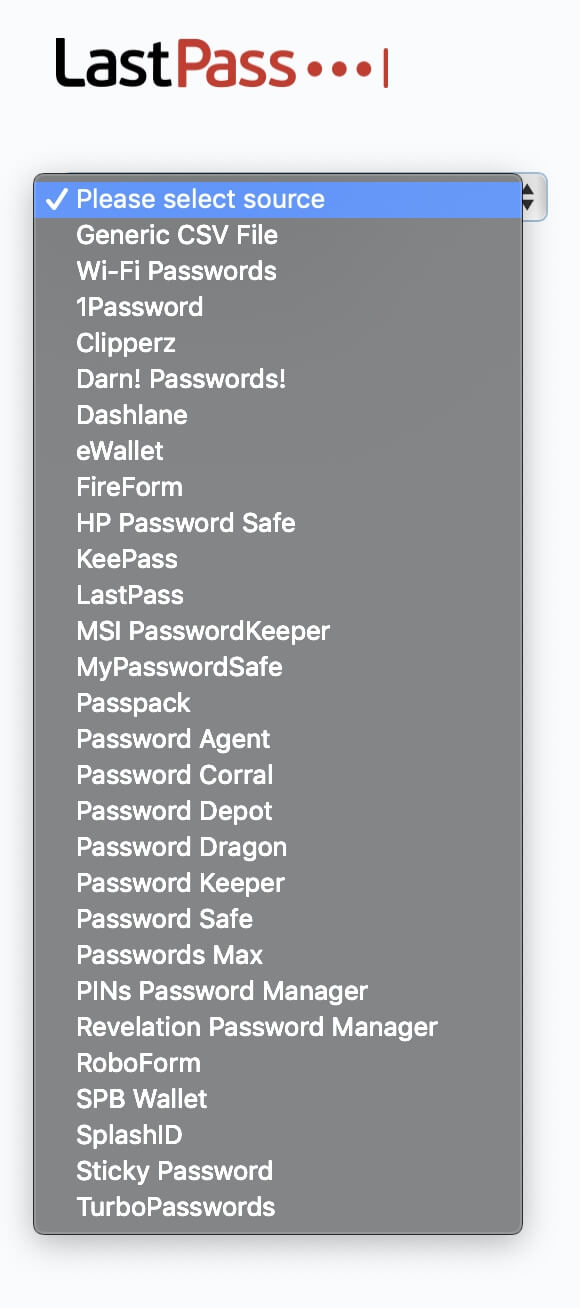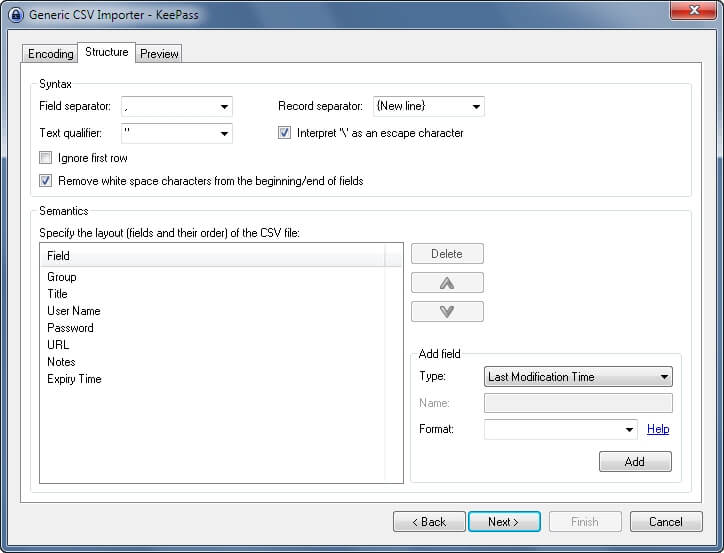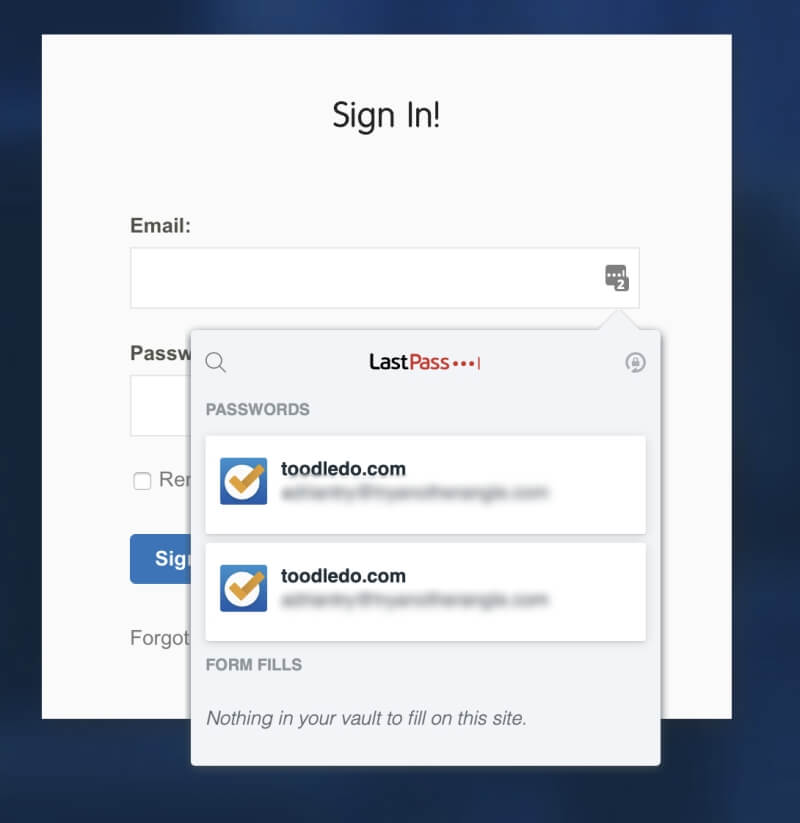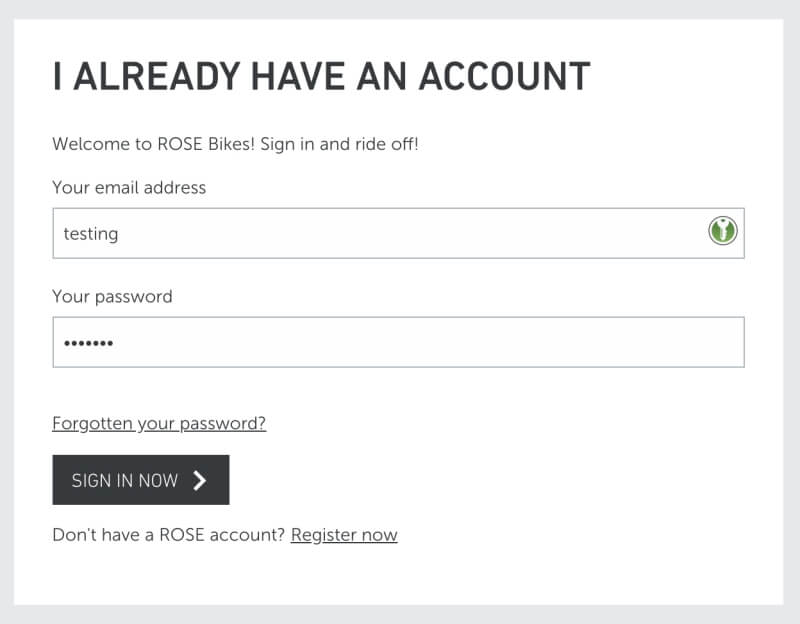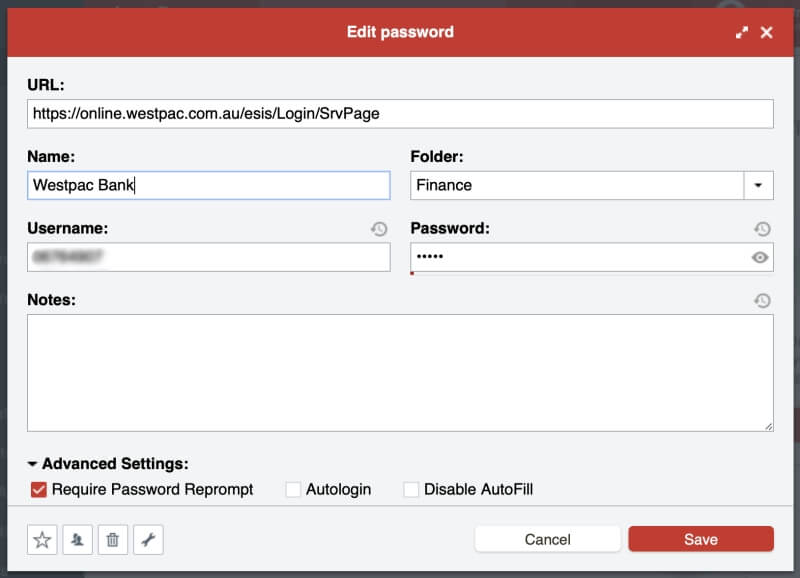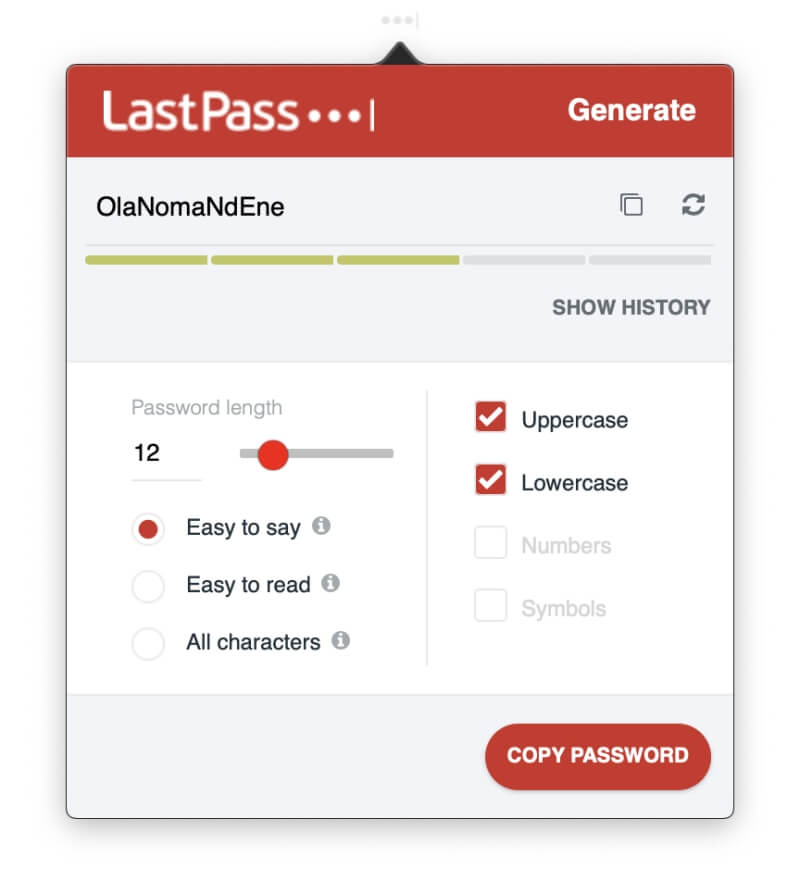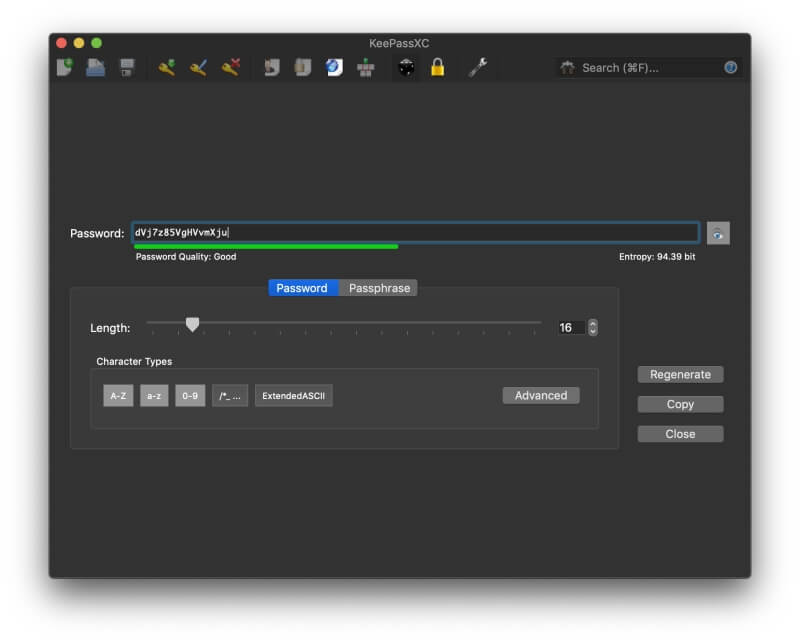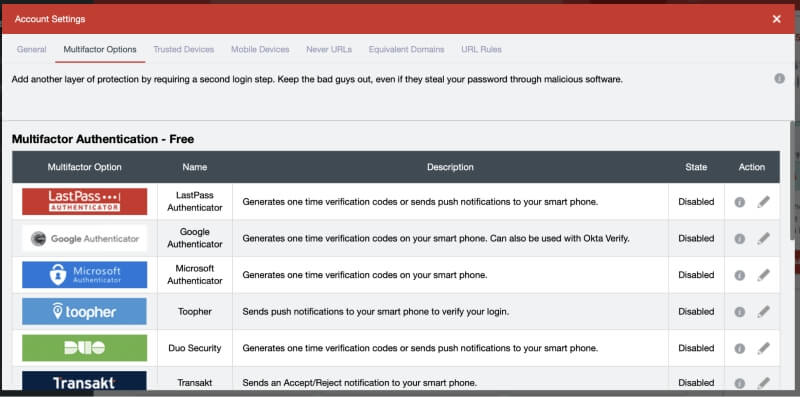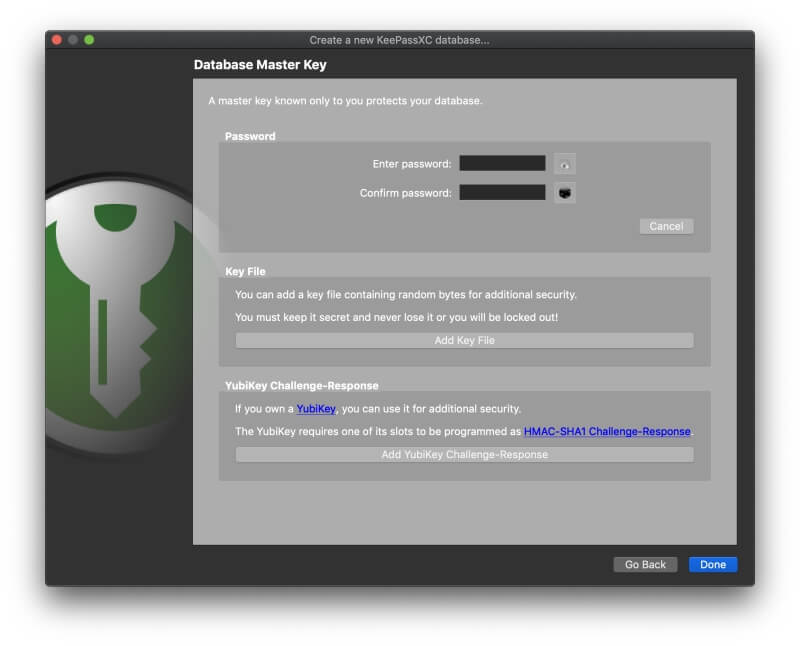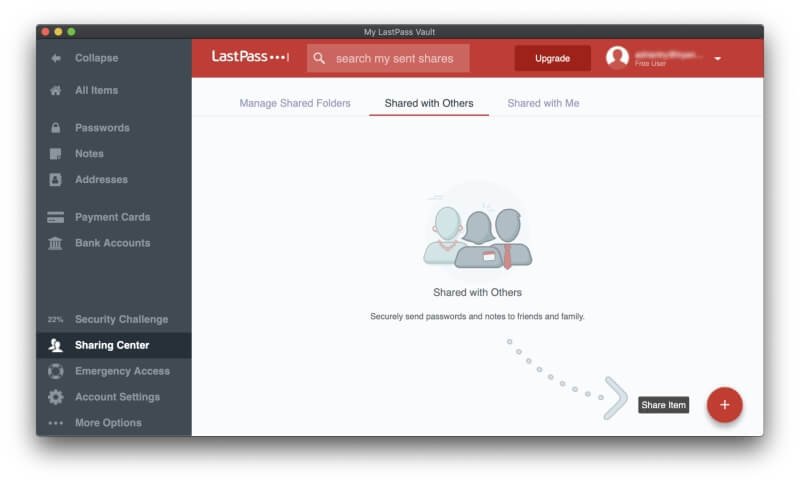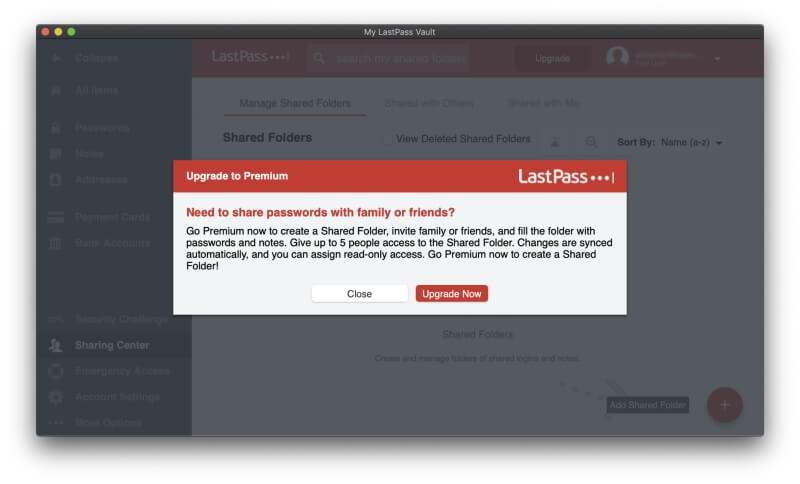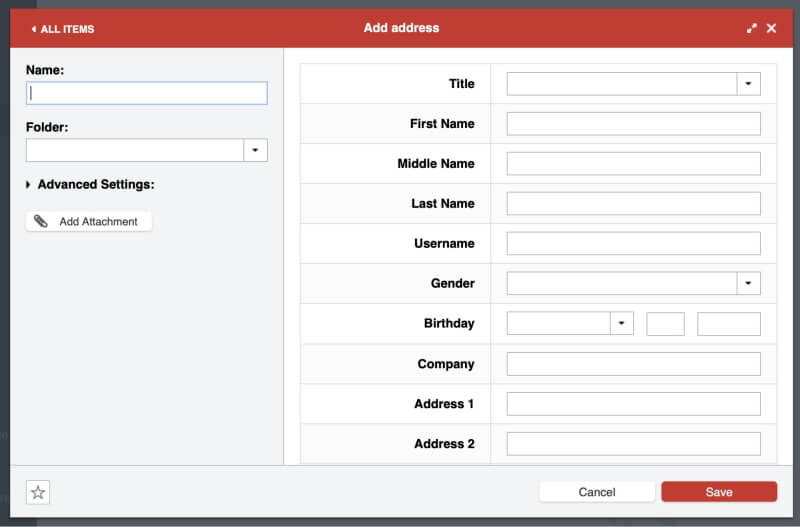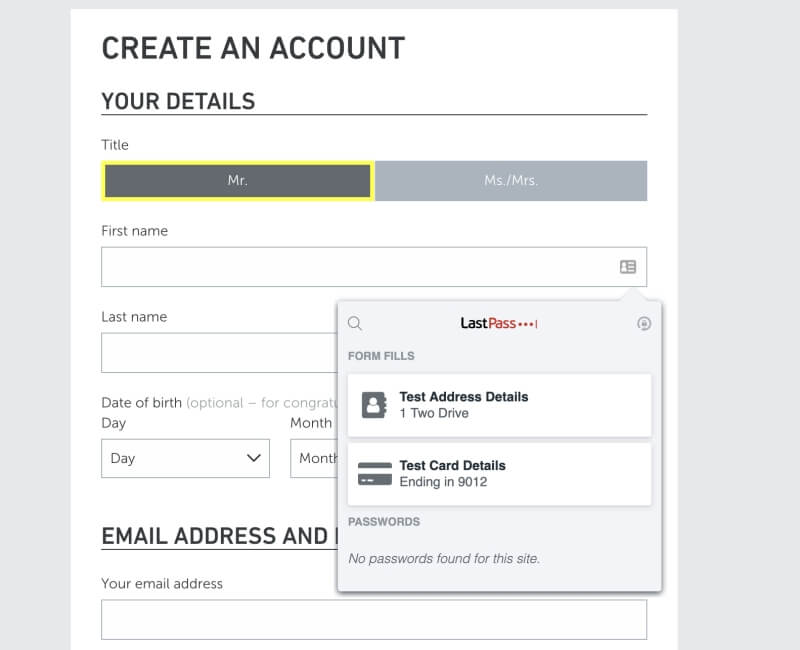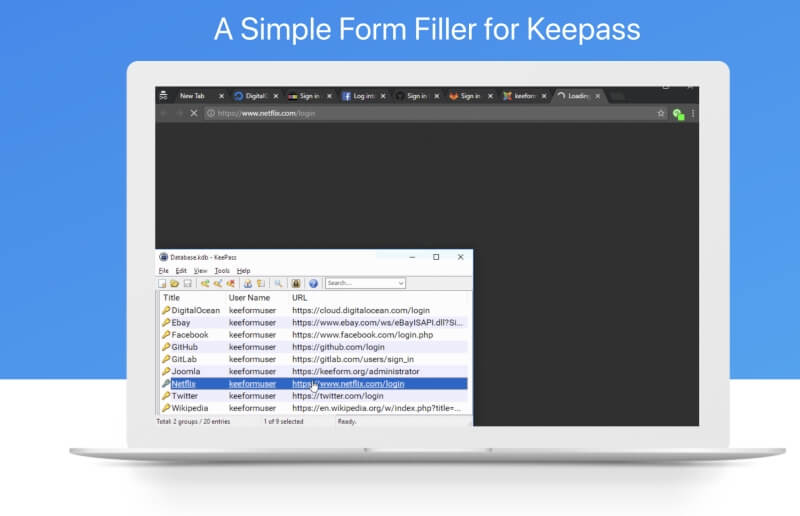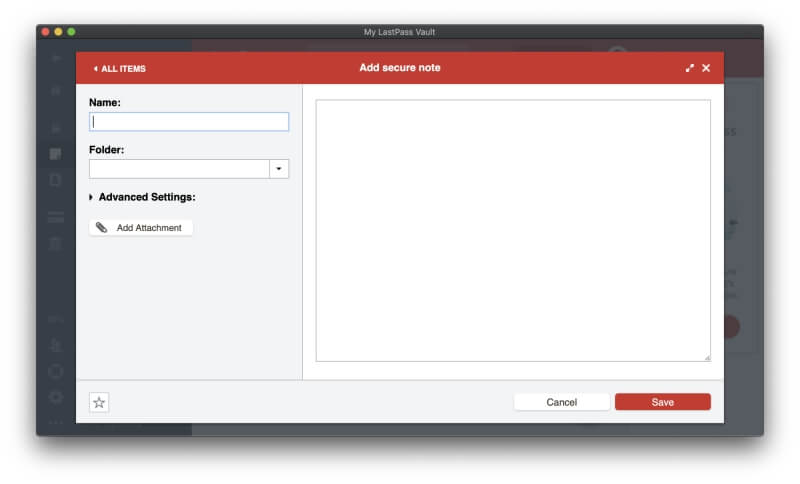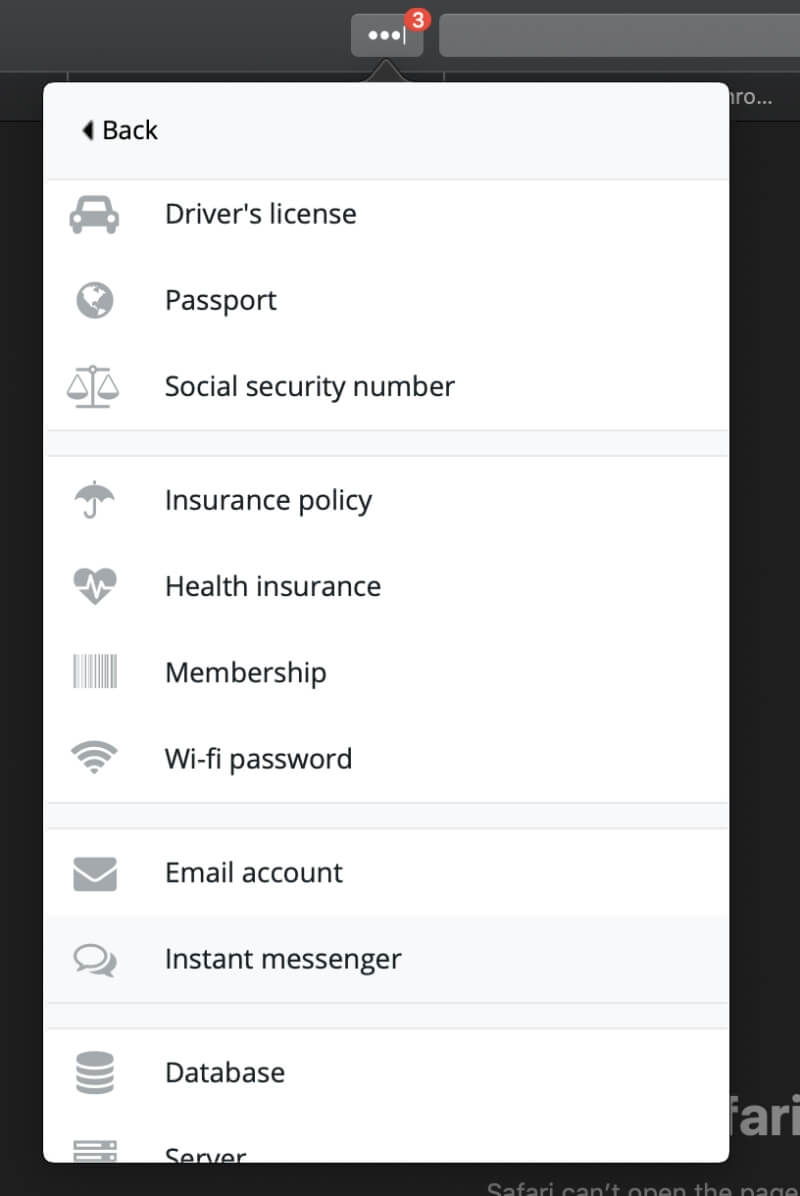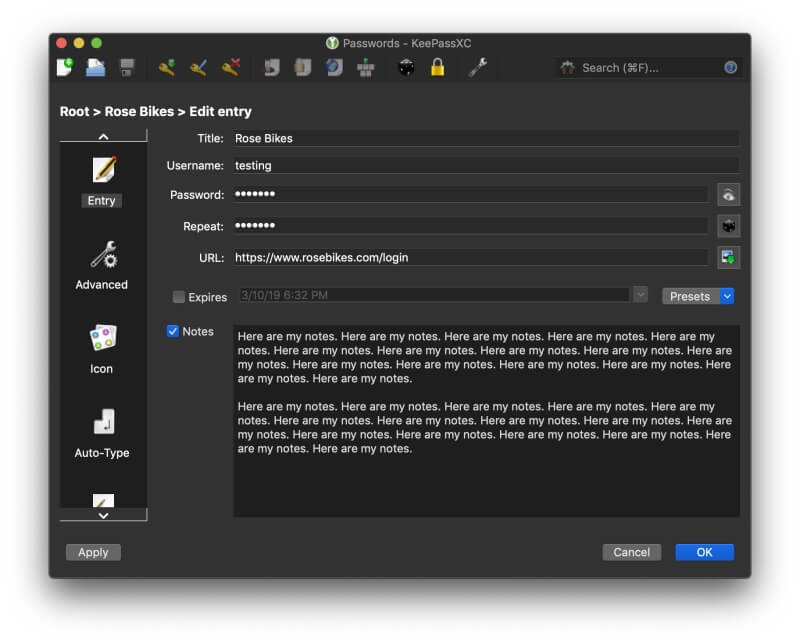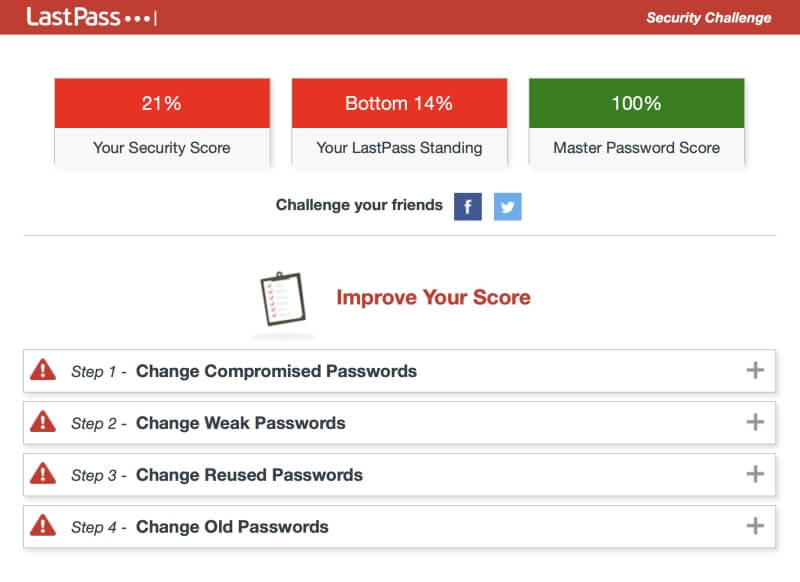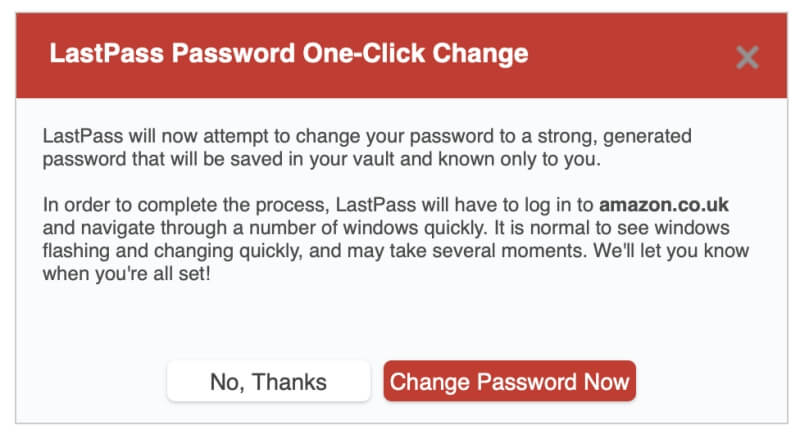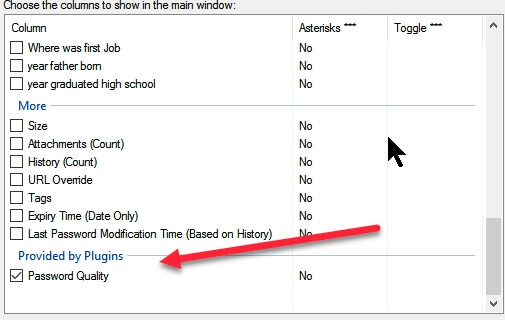LastPass versus KeePass: welke moet u gebruiken in 2022?
Voor elke website waarop u zich aanmeldt, heeft u een wachtwoord nodig. Voor velen van ons zijn dat honderden! Hoe beheer je ze? Gebruikt u hetzelfde wachtwoord opnieuw, houdt u ergens een lijst bij of klikt u regelmatig op de link wachtwoord opnieuw instellen?
Er is een betere manier. Wachtwoordmanagers houden ze voor u bij, en LastPass en KeePass zijn twee populaire, maar heel verschillende keuzes. Hoe vergelijken ze? Deze vergelijkingsbeoordeling heeft u gedekt.
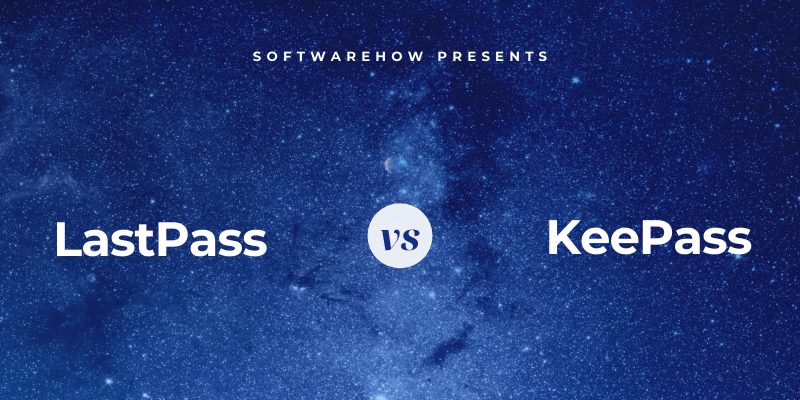
LastPass is een populaire wachtwoordbeheerder die gemakkelijk te gebruiken is en een werkbaar gratis abonnement biedt. Betaalde abonnementen voegen functies, prioritaire technische ondersteuning en extra opslagruimte toe. Het is voornamelijk een webgebaseerde service en er worden apps aangeboden voor Mac, iOS en Android. Lees onze gedetailleerde LastPass-beoordeling om meer te leren.
KeePass is een geekier open-source alternatief dat uw wachtwoorden op uw computer opslaat in plaats van in de cloud. De software is vrij technisch en kan geschikt zijn voor gevorderde gebruikers. Er is officieel een Windows-versie beschikbaar en er zijn nogal wat onofficiële poorten naar andere besturingssystemen. Er is een reeks plug-ins ontwikkeld die de functionaliteit van de app vergroten.
Inhoudsopgave
LastPass versus KeePass: onderlinge vergelijking
1. Ondersteunde platforms
Je hebt een wachtwoordbeheerder nodig die werkt op elk platform dat je gebruikt. LastPass past bij de rekening en werkt met alle belangrijke besturingssystemen en webbrowsers:
- Desktop: Windows, Mac, Linux, Chrome OS,
- Mobiel: iOS, Android, Windows Phone, watchOS,
- Browsers: Chrome, Firefox, Internet Explorer, Safari, Edge, Maxthon, Opera.
KeePass is anders. De officiële versie is een Windows-app en omdat het open-source is, hebben verschillende personen het naar andere besturingssystemen kunnen overzetten. Niet al deze poorten zijn van dezelfde kwaliteit en er zijn meerdere opties voor elk besturingssysteem, waaronder:
- 5 voor Mac,
- 1 voor Chromebook,
- 9 voor iOS,
- 3 voor Android,
- 3 voor Windows Phone,
- 3 voor braambes,
- 1 voor Pocket-pc,
- en meer!
Die opties kunnen verwarrend zijn! Er is geen gemakkelijke manier om te weten welke versie het beste voor u is, behalve dat u er een paar probeert. Bij het evalueren van de app op mijn iMac heb ik KeePassXC gebruikt.
Als u KeePass op meerdere apparaten gebruikt, worden uw wachtwoorden niet automatisch tussen deze apparaten gesynchroniseerd. Ze worden opgeslagen in een enkel bestand en je moet dat bestand synchroniseren met Dropbox of een vergelijkbare service.
Winnaar: LastPass ondersteunt de meeste populaire platforms uit de doos, terwijl KeePass afhankelijk is van poorten van derden.
2. Wachtwoorden invullen
Met LastPass kunt u op een aantal manieren wachtwoorden toevoegen: door ze handmatig toe te voegen, door te kijken hoe u inlogt en uw wachtwoorden één voor één te leren, of door ze te importeren vanuit een webbrowser of een andere wachtwoordbeheerder.
KeePass leert uw wachtwoorden niet terwijl u ze typt, maar u kunt ze wel handmatig toevoegen of importeren uit een CSV-bestand (‘door komma’s gescheiden waarden’), een indeling waarnaar de meeste wachtwoordbeheerders kunnen exporteren.
Sommige recensenten zeiden dat de app rechtstreeks kan importeren uit een aantal andere wachtwoordbeheerders, maar de versie die ik gebruik niet. KeePass kan uw wachtwoorden niet leren door te kijken hoe u zich aanmeldt bij websites.
Zodra u enkele wachtwoorden in de kluis heeft, vult LastPass automatisch uw gebruikersnaam en wachtwoord in wanneer u een inlogpagina bereikt.
Toen ik de juiste Chrome-extensie had gevonden (in mijn geval is dat KeePassXC-Browser), bood KeePass hetzelfde gemak. Daarvoor vond ik het starten van een login rechtstreeks vanuit de app lastiger en minder handig dan andere wachtwoordmanagers.
LastPass heeft een voordeel: u kunt uw aanmeldingen site voor site aanpassen. Ik wil bijvoorbeeld niet te makkelijk inloggen bij mijn bank en wil liever eerst een wachtwoord typen voordat ik inlog.
Winnaar: LastPass. Hiermee kunt u elke aanmelding afzonderlijk aanpassen, zodat u kunt eisen dat uw hoofdwachtwoord wordt ingevoerd voordat u zich aanmeldt bij een site.
3. Nieuwe wachtwoorden genereren
Uw wachtwoorden moeten sterk zijn – vrij lang en geen woordenboekwoord – zodat ze moeilijk te kraken zijn. En ze moeten uniek zijn, zodat als uw wachtwoord voor de ene site wordt gecompromitteerd, uw andere sites niet kwetsbaar zijn. Beide apps maken dit gemakkelijk.
LastPass kan sterke, unieke wachtwoorden genereren wanneer u een nieuwe login aanmaakt. U kunt de lengte van elk wachtwoord en het type tekens aanpassen, en u kunt specificeren dat het wachtwoord gemakkelijk uit te spreken of gemakkelijk te lezen is, om het wachtwoord gemakkelijker te onthouden of te typen wanneer dat nodig is.
KeePass genereert ook automatisch wachtwoorden en biedt vergelijkbare aanpassingsopties. Maar u moet dit vanuit de app doen in plaats van vanuit uw browser.
Winnaar: Binden. Beide services genereren een sterk, uniek, configureerbaar wachtwoord wanneer u er een nodig hebt.
4. Veiligheid
Het opslaan van uw wachtwoorden in de cloud kan u zorgen baren. Is het niet alsof je al je eieren in één mand legt? Als je account is gehackt, krijgen ze toegang tot al je andere accounts. LastPass onderneemt stappen om ervoor te zorgen dat als iemand uw gebruikersnaam en wachtwoord ontdekt, ze nog steeds niet kunnen inloggen op uw account.
U logt in met een hoofdwachtwoord en u moet een sterk wachtwoord kiezen. Voor extra beveiliging maakt de app gebruik van tweefactorauthenticatie (2FA). Wanneer je probeert in te loggen op een onbekend apparaat, ontvang je een unieke code per e-mail zodat je kunt bevestigen dat jij het bent die zich aanmeldt.
Premium-abonnees krijgen extra 2FA-opties. Dit beveiligingsniveau is voldoende voor de meeste gebruikers – zelfs toen LastPass werd geschonden, konden de hackers niets uit de wachtwoordkluizen van gebruikers halen.
KeePass omzeilt de zorg om uw wachtwoorden online op te slaan door ze lokaal, op uw eigen computer of netwerk op te slaan. Als je besluit een synchronisatieservice zoals Dropbox te gebruiken om ze beschikbaar te maken op je andere apparaten, kies er dan een die beveiligingspraktijken en -beleid gebruikt waarmee je vertrouwd bent.
Net als LastPass versleutelt KeePass uw kluis. U kunt het ontgrendelen met een hoofdwachtwoord, een sleutelbestand of beide.
Winnaar: Binden. LastPass neemt strenge veiligheidsmaatregelen om uw gegevens in de cloud te beschermen. KeePass bewaart uw wachtwoorden veilig versleuteld op uw eigen computer. Als u ze op andere apparaten moet synchroniseren, worden eventuele beveiligingsproblemen nu verplaatst naar de synchronisatieservice die u kiest.
5. Wachtwoord delen
In plaats van wachtwoorden te delen op een stukje papier of een sms, doe het veilig met behulp van een wachtwoordbeheerder. De andere persoon zal dezelfde moeten gebruiken als jij, maar hun wachtwoorden worden automatisch automatisch bijgewerkt als je ze wijzigt, en je kunt de login delen zonder dat ze het wachtwoord echt weten.
Met alle LastPass-abonnementen kunt u wachtwoorden delen, ook de gratis. In het Sharing Center ziet u in één oogopslag welke wachtwoorden u met anderen heeft gedeeld en welke zij met u hebben gedeeld.
Als u voor LastPass betaalt, kunt u hele mappen delen en beheren wie toegang heeft. U kunt een familiemap hebben waarin u gezinsleden uitnodigt en mappen voor elk team waarmee u wachtwoorden deelt. Om vervolgens een wachtwoord te delen, voegt u het gewoon toe aan de juiste map.
KeePass pakt het heel anders aan. Het is een toepassing voor meerdere gebruikers, dus als u uw kluis opslaat op een gedeelde netwerkschijf of bestandsserver, hebben anderen toegang tot dezelfde database met uw hoofdwachtwoord of sleutelbestand.
Dit is niet zo fijnmazig als bij LastPass: u kiest ervoor om alles of niets te delen. U kunt verschillende wachtwoorddatabases maken voor verschillende doeleinden en uw wachtwoord alleen voor bepaalde doeleinden delen, maar dit is veel minder handig dan de aanpak van LastPass.
Winnaar: LastPass. Hiermee kunt u wachtwoorden en (als u betaalt) mappen met wachtwoorden met anderen delen.
6. Webformulier invullen
Naast het invullen van wachtwoorden kan LastPass automatisch webformulieren invullen, inclusief betalingen. In het gedeelte Adressen worden uw persoonlijke gegevens opgeslagen die automatisch worden ingevuld bij het doen van aankopen en het maken van nieuwe accounts, zelfs bij gebruik van het gratis abonnement.
Hetzelfde geldt voor de secties Betaalkaarten en Bankrekeningen.
Wanneer u een formulier moet invullen, biedt LastPass aan om dit voor u te doen.
KeePass kan standaard geen formulieren invullen, maar derden hebben plug-ins gemaakt die dat wel kunnen. Een snelle zoekopdracht op de pagina KeePass-plug-ins en -extensies vindt ten minste drie oplossingen: KeeForm, KeePasser en WebAutoType. Ik heb ze niet geprobeerd, maar voor zover ik kan zien, lijken ze het werk niet zo gemakkelijk te doen als LastPass.
Winnaar: LastPass. Het kan native webformulieren invullen en lijkt handiger dan de formuliervullende plug-ins van KeePass.
7. Privé documenten en informatie
Aangezien wachtwoordmanagers een veilige plek in de cloud bieden voor uw wachtwoorden, waarom zou u daar dan niet ook andere persoonlijke en gevoelige informatie opslaan? LastPass biedt een sectie Opmerkingen waar u uw privégegevens kunt opslaan. Zie het als een digitaal notitieboek dat is beveiligd met een wachtwoord en waarin u gevoelige informatie kunt opslaan, zoals burgerservicenummers, paspoortnummers en de combinatie van uw kluis of alarm.
U kunt bestanden aan deze notities toevoegen (evenals adressen, betaalkaarten en bankrekeningen, maar geen wachtwoorden). Gratis gebruikers krijgen 50 MB toegewezen voor bestandsbijlagen en Premium-gebruikers hebben 1 GB. Om bijlagen te uploaden met een webbrowser, moet u de ‘binair ingeschakelde’ LastPass Universal Installer voor uw besturingssysteem hebben geïnstalleerd.
Ten slotte is er een breed scala aan andere soorten persoonlijke gegevens die aan LastPass kunnen worden toegevoegd, zoals rijbewijzen, paspoorten, burgerservicenummers, database- en serveraanmeldingen en softwarelicenties.
Hoewel KeePass geen apart gedeelte heeft voor uw referentiemateriaal, kunt u aan elk wachtwoord opmerkingen toevoegen. Ik veronderstel dat je een item zou kunnen toevoegen om alleen aantekeningen te maken, maar dit is niet te vergelijken met de uitgebreide functieset van LastPass.
Winnaar: LastPass. Hiermee kunt u beveiligde notities, een breed scala aan gegevenstypen en bestanden opslaan.
8. Beveiligingsaudit
Van tijd tot tijd wordt een webservice die u gebruikt, gehackt en uw wachtwoord gecompromitteerd. Dat is een goed moment om je wachtwoord te wijzigen! Maar hoe weet je wanneer dat gebeurt? Het is moeilijk om zoveel aanmeldingen bij te houden, maar veel wachtwoordbeheerders zullen u dit laten weten, en de functie Beveiligingsuitdaging van LastPass is een goed voorbeeld.
- Het doorloopt al uw wachtwoorden op zoek naar beveiligingsproblemen, waaronder:
- gecompromitteerde wachtwoorden,
- zwakke wachtwoorden,
- hergebruikte wachtwoorden, en
- oude wachtwoorden.
LastPass biedt zelfs aan om de wachtwoorden van sommige sites automatisch voor u te wijzigen, wat ongelooflijk handig is en zelfs beschikbaar voor degenen die het gratis abonnement gebruiken.
KeePass heeft niets vergelijkbaars. Het beste dat ik kon vinden, is een plug-in voor wachtwoordkwaliteitsschatting die een kolom toevoegt om uw wachtwoordsterkte te rangschikken, zodat u zwakke wachtwoorden kunt identificeren.
Winnaar: LastPass. Het waarschuwt u voor beveiligingsproblemen met betrekking tot wachtwoorden, ook wanneer een site die u gebruikt is gehackt, en biedt ook aan om wachtwoorden automatisch te wijzigen, hoewel niet alle sites worden ondersteund.
9. Prijzen en waarde:
De meeste wachtwoordmanagers hebben abonnementen die $ 35-40 per maand kosten. Deze twee apps gaan tegen de stroom in doordat u uw wachtwoorden gratis kunt beheren.
KeePass is volledig gratis, zonder verplichtingen. LastPass biedt een zeer bruikbaar gratis abonnement, waarmee je een onbeperkt aantal wachtwoorden kunt synchroniseren met een onbeperkt aantal apparaten, evenals de meeste functies die je nodig hebt. Het biedt ook extra plannen waarvoor u een abonnement moet betalen:
- Premie: $ 36/jaar,
- Gezinnen (6 gezinsleden inbegrepen): $ 48/jaar,
- Team: $ 48/gebruiker/jaar,
- Zakelijk: tot $96/gebruiker/jaar.
Winnaar: Binden. KeePass is volledig gratis en LastPass biedt een uitstekend gratis abonnement.
Eindoordeel
Tegenwoordig heeft iedereen een wachtwoordbeheerder nodig. We hebben te veel wachtwoorden om ze allemaal in ons hoofd te houden, en ze handmatig typen is niet leuk, vooral niet als ze lang en complex zijn. Zowel LastPass als KeePass zijn uitstekende applicaties met trouwe aanhang.
Tenzij je een nerd bent, raad ik je ten zeerste aan LastPass te verkiezen boven KeePass. Ik ben bekend met open source software – ik gebruikte Linux al bijna tien jaar als mijn enige besturingssysteem (en vond het geweldig) – dus ik begrijp dat er een zekere voldoening komt uit het oplossen van technische puzzels om ervoor te zorgen dat een app zich gedraagt zoals jij willen. Maar de meeste mensen voelen dat niet zo.
LastPass is veel bruikbaarder en veel capabeler. Het maakt uw wachtwoorden beschikbaar op al uw apparaten zonder dat u een oplossing van derden hoeft te gebruiken. Het stelt u ook in staat uw wachtwoorden met anderen te delen, gevoelige documenten en informatie te beheren, biedt volledige wachtwoordcontrole en biedt aan om uw wachtwoorden automatisch te wijzigen.
KeePass heeft een plek voor technische gebruikers die bereid zijn zich in te spannen om het te laten werken zoals ze willen. Sommige gebruikers zullen waarderen dat uw gegevens veilig op uw eigen computer worden opgeslagen in plaats van in de cloud, anderen zullen genieten van hoe aanpasbaar en uitbreidbaar het is, en velen zullen waarderen dat het open source is.
LastPass of KeePass, welke is geschikt voor u? Ik denk dat voor de meesten van jullie de beslissing nogal kort en droog is. Maar als u problemen ondervindt bij het beslissen, raad ik u aan elke app zorgvuldig te evalueren om zelf te zien welke het beste aan uw behoeften voldoet.
Laatste artikels